很多人不知道cdr如何画3D立体爱心图形?今日为你们带来的文章是cdr画3D立体爱心图形的方法,还有不清楚小伙伴和小编一起去学习一下吧。 cdr如何画3D立体爱心图形?cdr画3D立体爱心图形
很多人不知道cdr如何画3D立体爱心图形?今日为你们带来的文章是cdr画3D立体爱心图形的方法,还有不清楚小伙伴和小编一起去学习一下吧。
cdr如何画3D立体爱心图形?cdr画3D立体爱心图形的方法
第一步:打开cdr软件,新建文档,点击基本形状工具--爱心图形,绘制一个爱心。
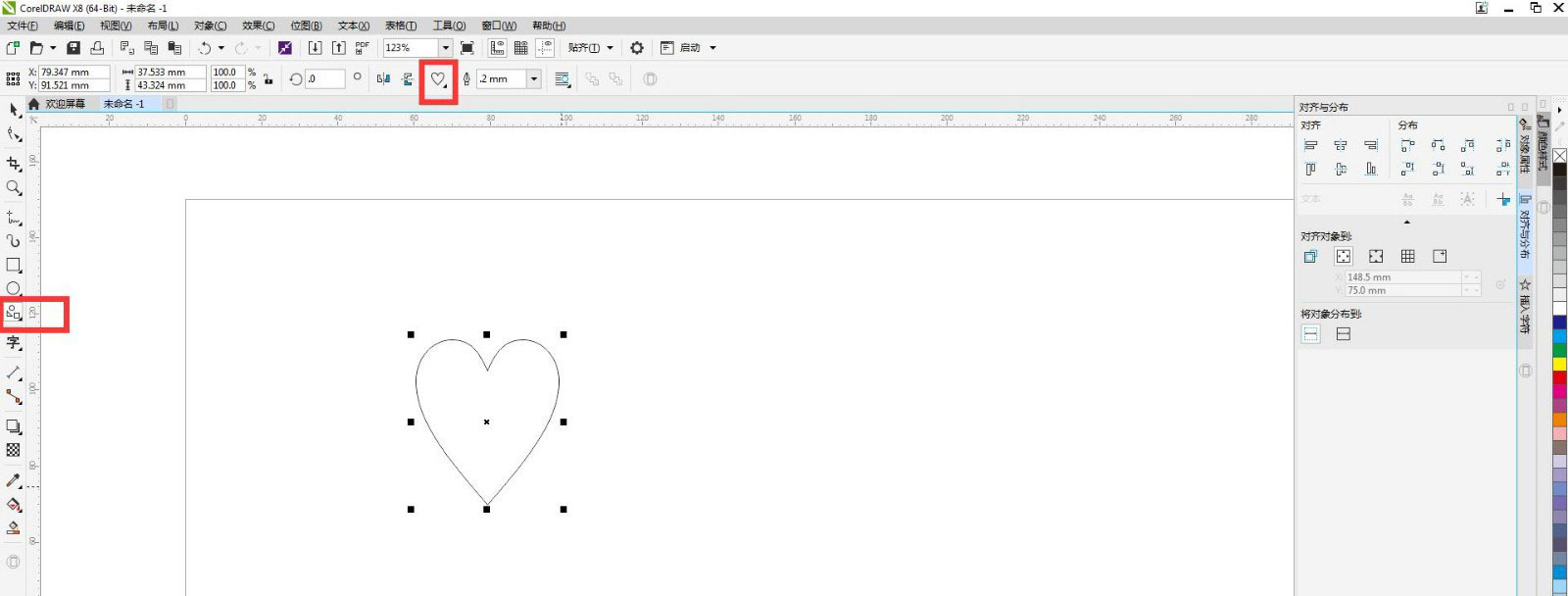
第二步:点击两点线工具沿中心点绘制一条直线,再用形状工具将直线调整为弧线,再用同样的方法绘制三条弧线。
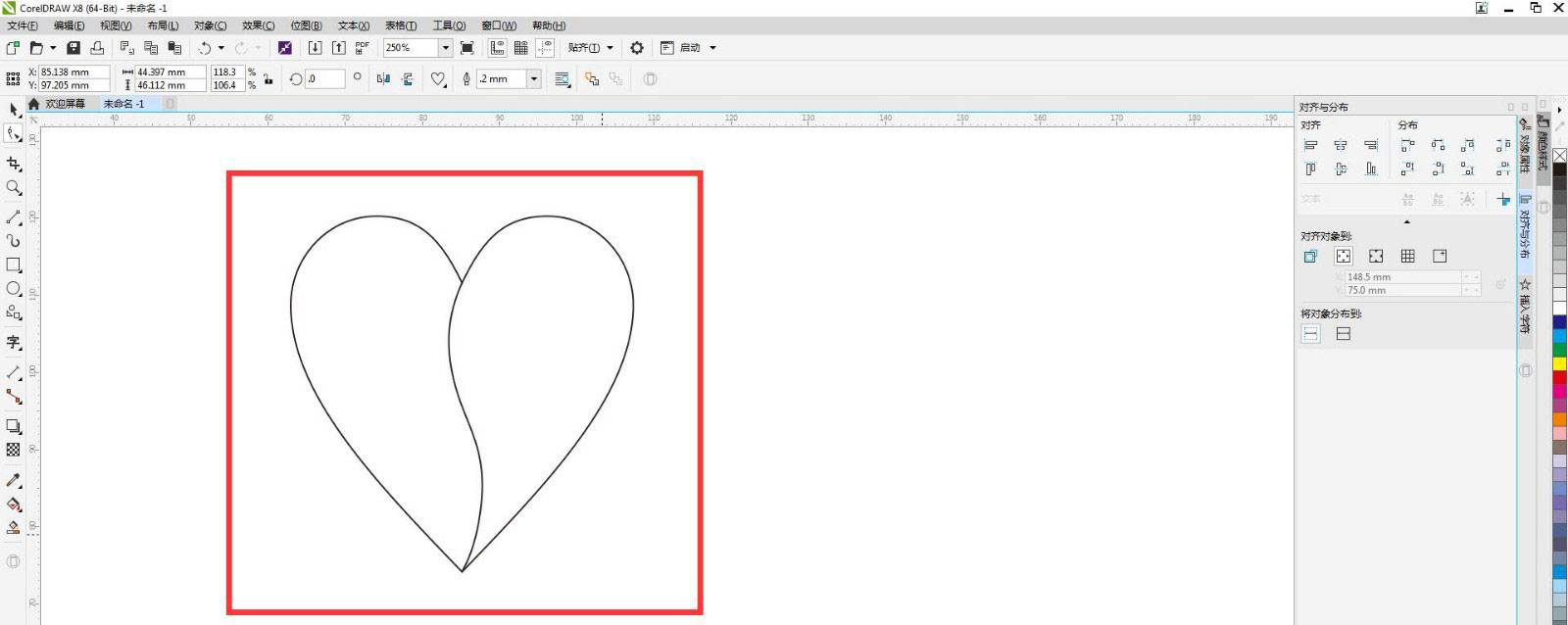
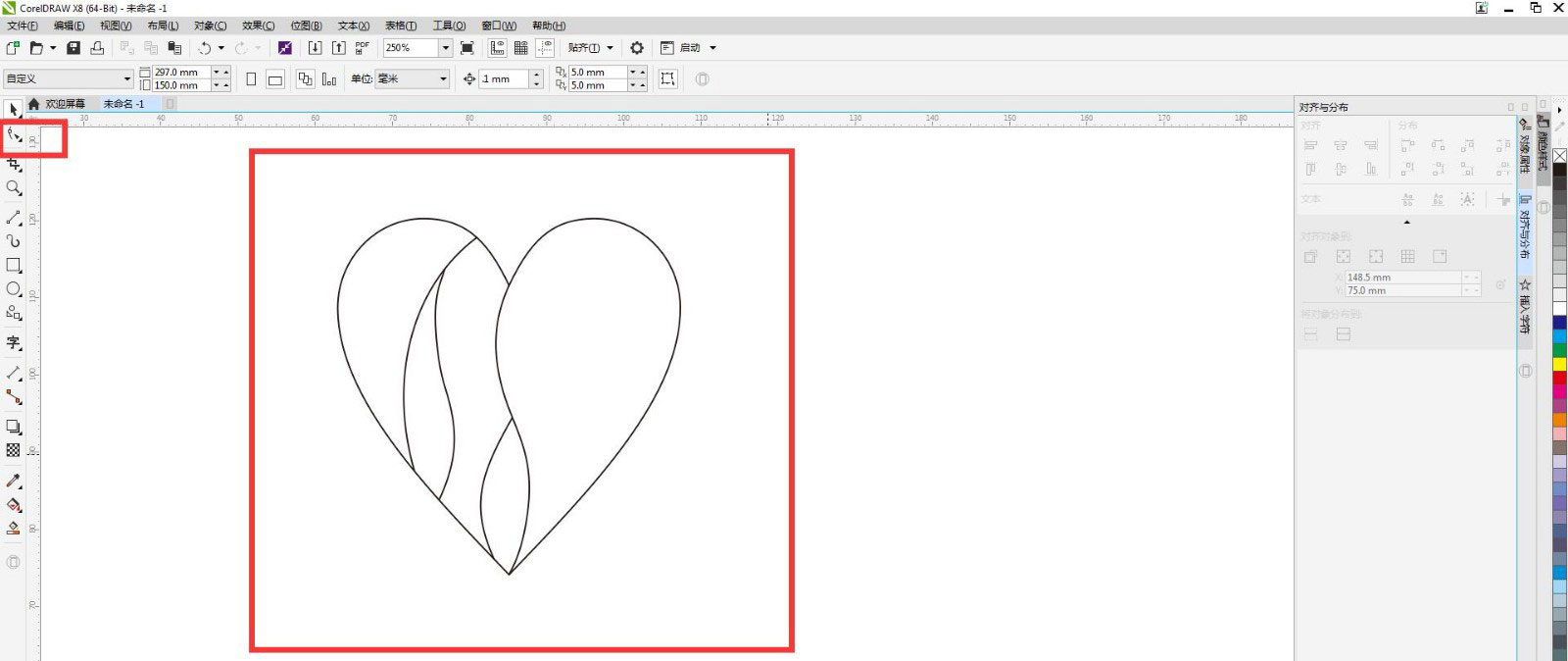
第三步:点击智能填充工具给图形添加颜色,再把色块拖出来,删除不要的图形。
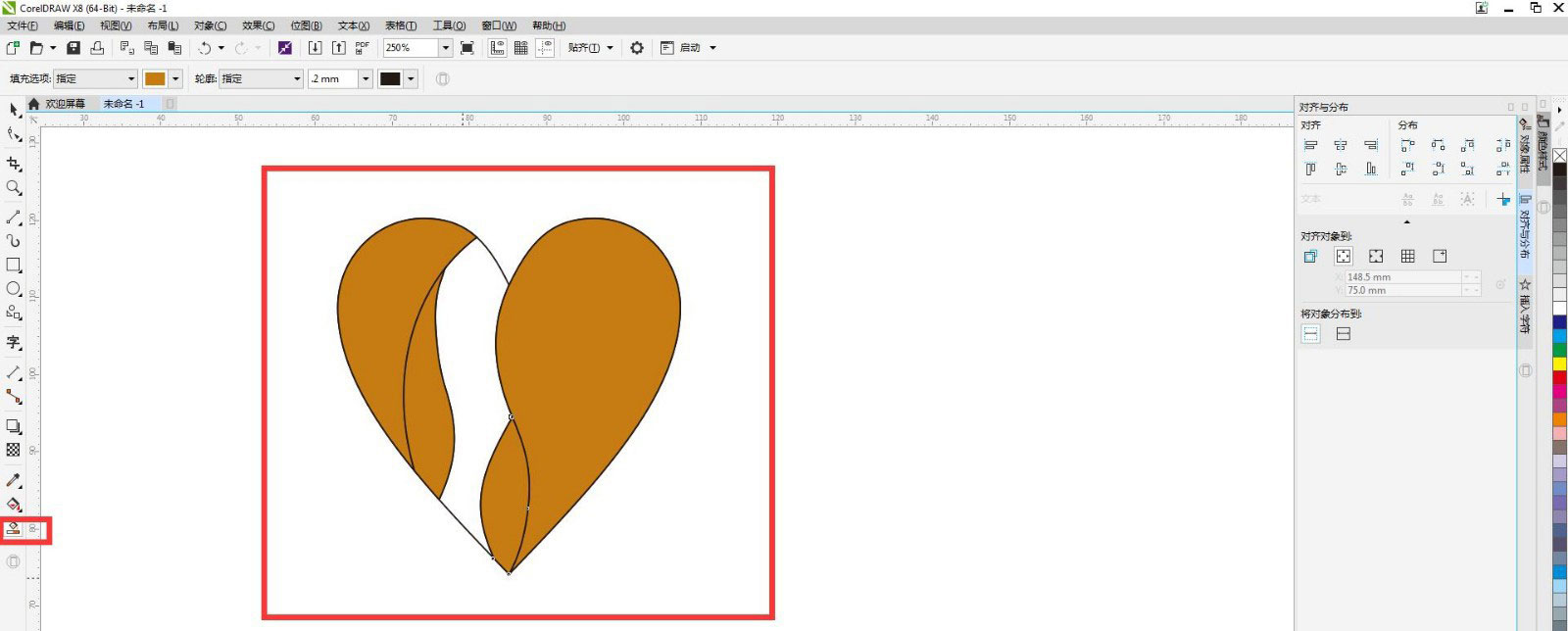
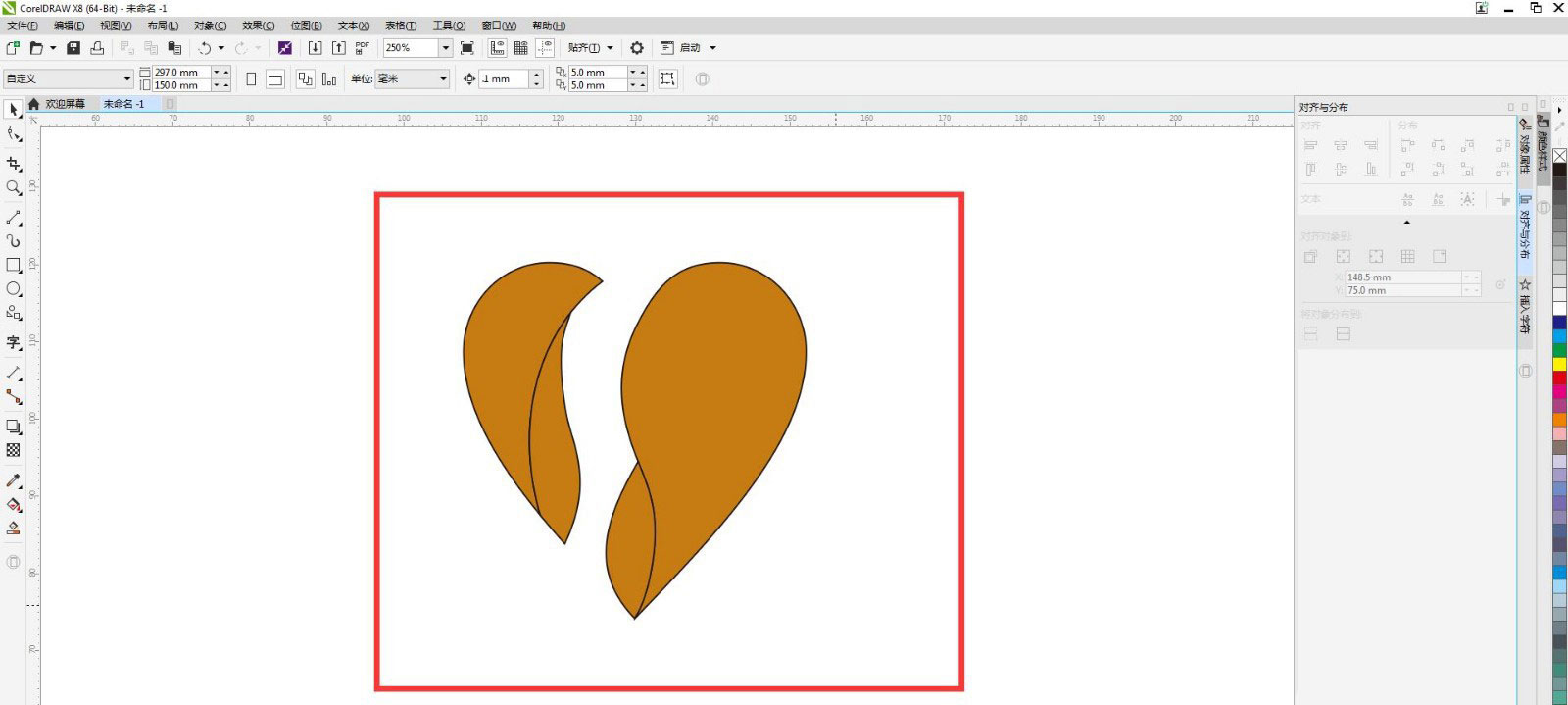
第四步:点击交互式填充工具给每个面填充渐变颜色,再去除描边,这样3D爱心就绘制好了。
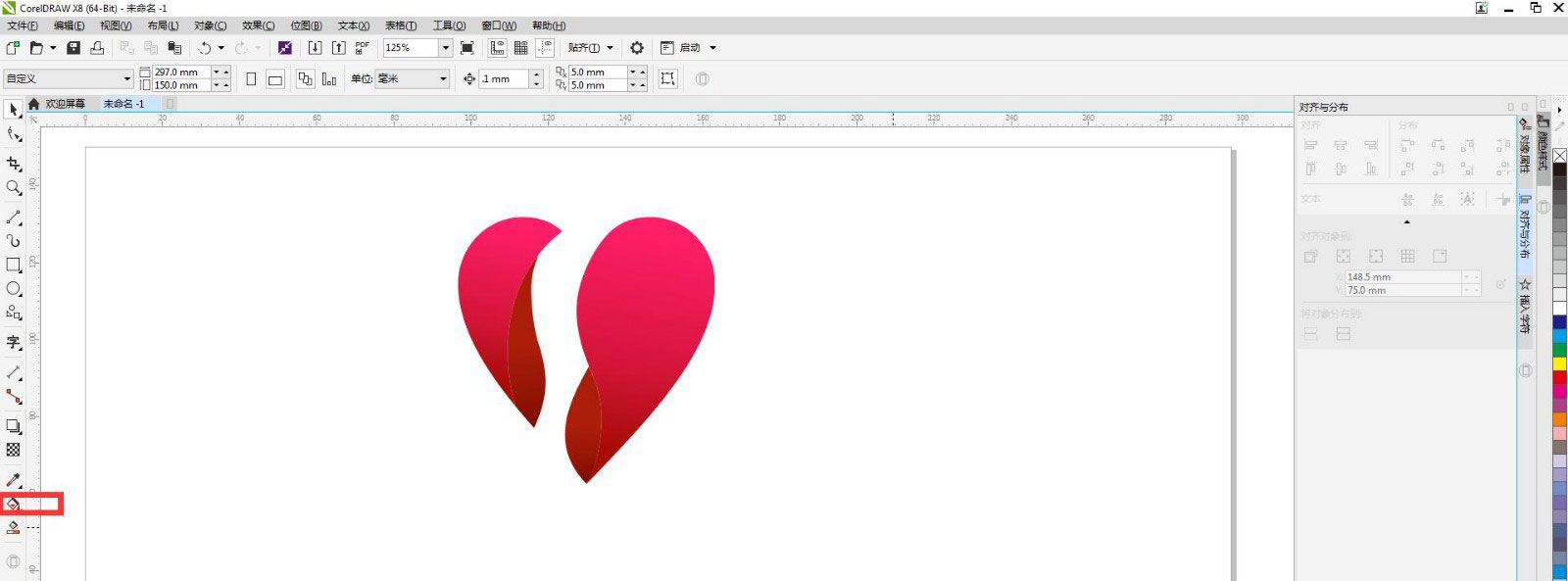
以上就是给大家分享的cdr如何画3D立体爱心图形的全部内容,更多精彩内容尽在自由互联!
